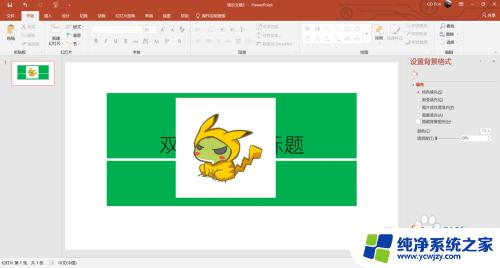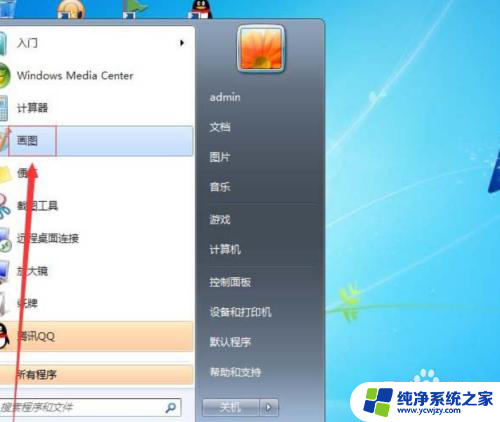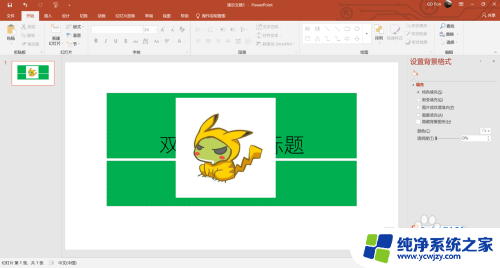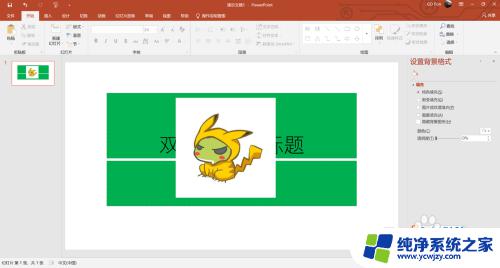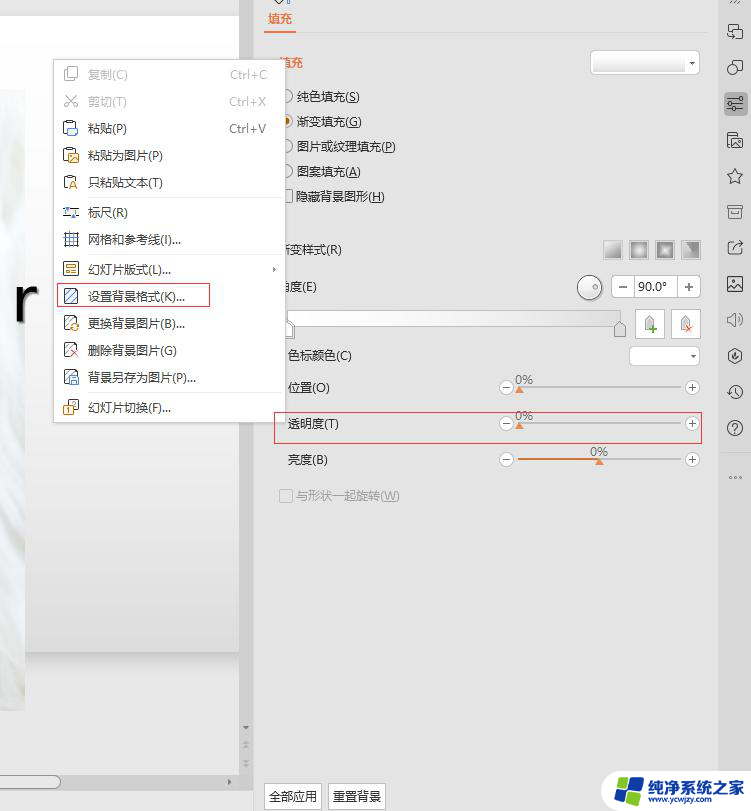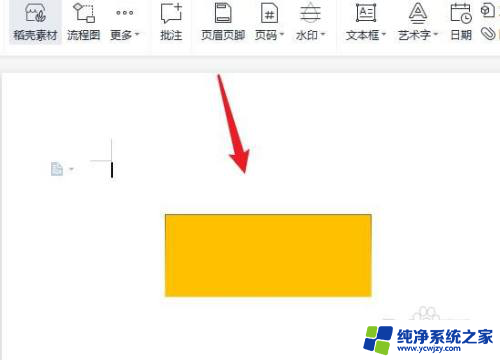图片怎么设置透明背景 如何制作图片透明背景
更新时间:2023-09-22 09:53:18作者:xiaoliu
图片怎么设置透明背景,在现如今的数字时代,图片已经成为我们日常生活中不可或缺的一部分,有时候我们可能需要将图片的背景设置为透明,以便更好地嵌入到其他设计中或者实现特定的效果。如何制作图片的透明背景呢?在本文中我们将探讨一些简单而有效的方法,帮助您轻松地实现这一目标。无论是通过使用专业的图像处理软件还是在线工具,您都可以在不费太多时间和精力的情况下,轻松地制作出具有透明背景的图片。让我们开始探索吧!
方法如下:
1.将图片插入PPT:点击“插入”—“图片”,选择需要处理的图片。或者直接将待处理图片拖入PPT。如下图所示。
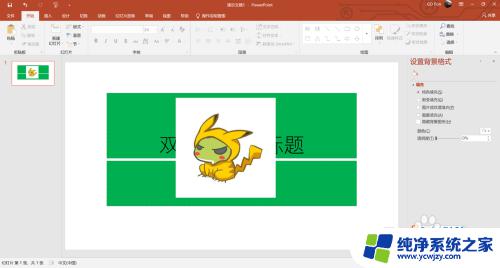
2.双击插入的图片,出现“图片格式”。点击 “图片格式”下的“颜色”选项,下拉找到“设置透明色”选项。
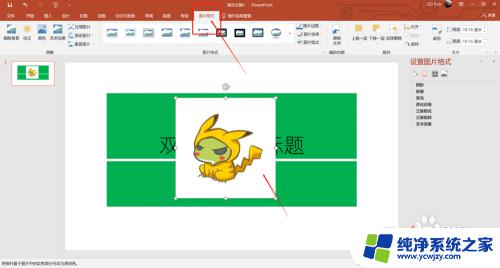
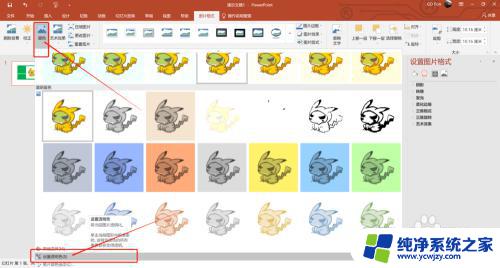
3.将变成吸管样式的光标移至背景上单击,此时背景色变为透明,如下图所示。
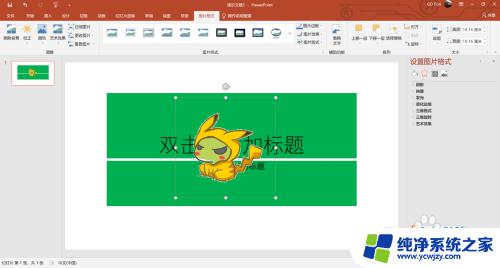
4.处理完毕后选中图片,鼠标单击右键。选择“图片另寻为”,选择图片存储的位置。注意需将图片保存为PNG格式背景才可以显示为透明色。
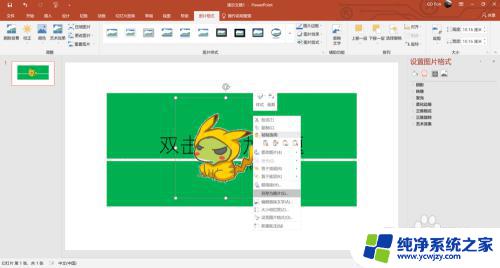
以上是关于如何设置图片透明背景的全部内容,如果你遇到了相同的问题,可以参考本文所介绍的步骤来进行修复,希望这篇文章能够对你有所帮助。